如何解决Win7打印机发送打印命令后不自动消失的问题?
当我们遇到给打印机发送打印命令,打印机不反应的状况,过30秒左右打印命令会突然消失,我们先不要着急,这是因为打印机打印时需要调用Windos目录下的一个临时文件夹Temp暂时存储,而这个文件夹已丢失,添加即可。在Windos添加Temp的文件夹目录如下C:\Windows\ServiceProfiles\LocalService\AppData\Local\Temp\
1、打开【我的计算机】-【C盘】中的【Windows】文件夹;
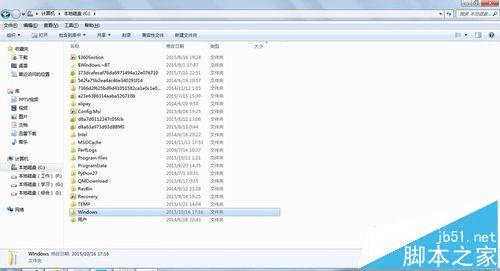
2、打开【ServiceProfiles】文件夹;
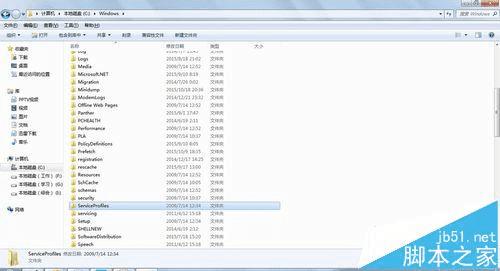
3、打开【LocalService】文件夹;

4、打开【工具】-【文件夹选项】-【查看】-点丫显示隐藏文件 、文件夹和驱动器】;若是文件夹上找不到【工具】菜单可在【组织】-【布局】-勾丫菜单】;
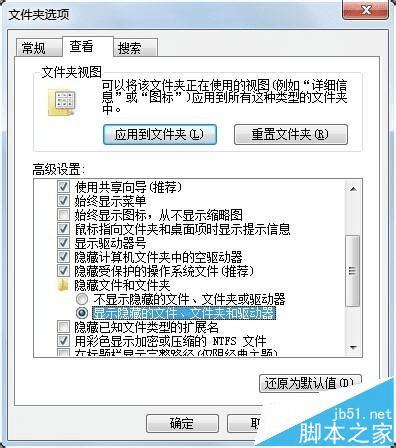
5、打开【AppData】文件夹;
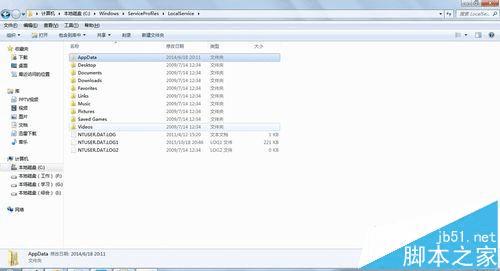
6、打开【Local】文件夹;

7、右击鼠标-【新建】-【文件夹】-命名文件夹为【Temp】;
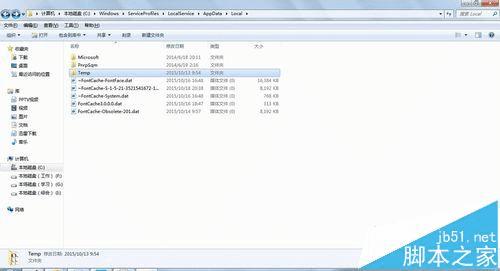
8、大功告成,打印命令不会再消失了;

注意事项:本方法只针对发送打印命令,没有执行打印却消失打印命令的情况,打印机故障等情况不适用,如果该目录已存在则无须再添加。
本文地址:http://www.45fan.com/dnjc/27685.html
